6 skutecznych rozwiązań rozwiązania błędu brakującego pliku AWL.DLL

Wielu czytelników zgłosiło, że napotkali błąd brakującego pliku AWL.dll podczas próby zapisania dokumentu zeskanowanego za pomocą urządzenia Epson Workforce 545 lub podobnego. Ten problem zwykle wynika z przypadkowego usunięcia pliku DLL, uszkodzonych plików systemowych lub konfliktów utworzonych przez aplikacje innych firm.
Do czego odnosi się AWL.DLL?
AWL.dll jest integralnym składnikiem ABBYY Finereader, oprogramowania do optycznego rozpoznawania znaków (OCR), które zwykle jest dołączone do oprogramowania drukarki Epson. Jeśli widzisz ten błąd podczas próby uruchomienia gry takiej jak Guitar Hero World Tour, może on być związany z aplikacją Aspyr Media, Inc.
Aby rozpocząć rozwiązywanie tego problemu, zrestartuj komputer. Ponadto upewnij się, że system operacyjny Windows jest aktualny. Zalecane jest również pełne skanowanie w poszukiwaniu złośliwego oprogramowania za pomocą preferowanego oprogramowania antywirusowego.
Jak rozwiązać błąd brakującego pliku AWL.DLL?
1. Zainstaluj ponownie problematyczną aplikację
- Naciśnij Windows+, Iaby uzyskać dostęp do aplikacji Ustawienia .
- Przejdź do pozycji Aplikacje i wybierz Zainstalowane aplikacje .
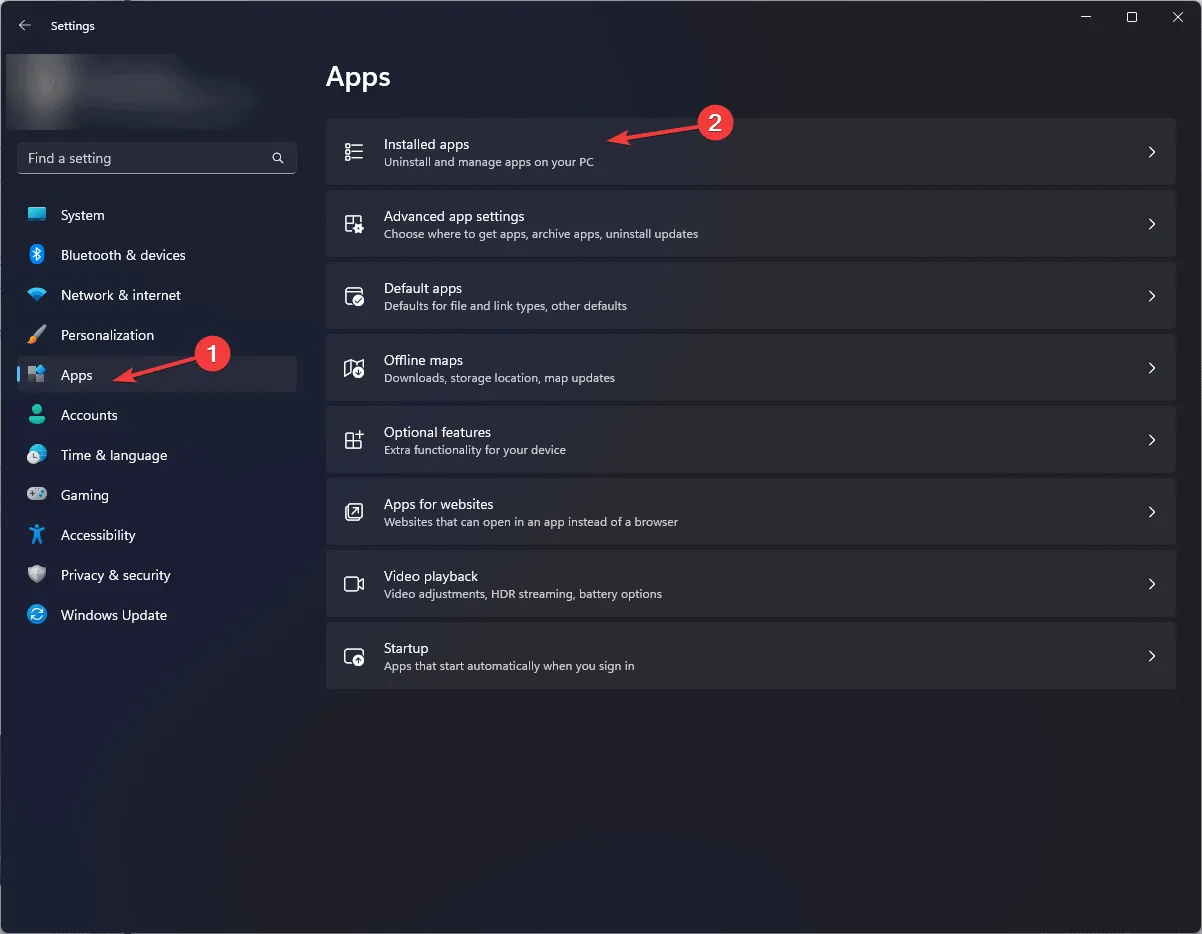
- Znajdź aplikację powodującą problem, kliknij ikonę z trzema kropkami i wybierz Odinstaluj .
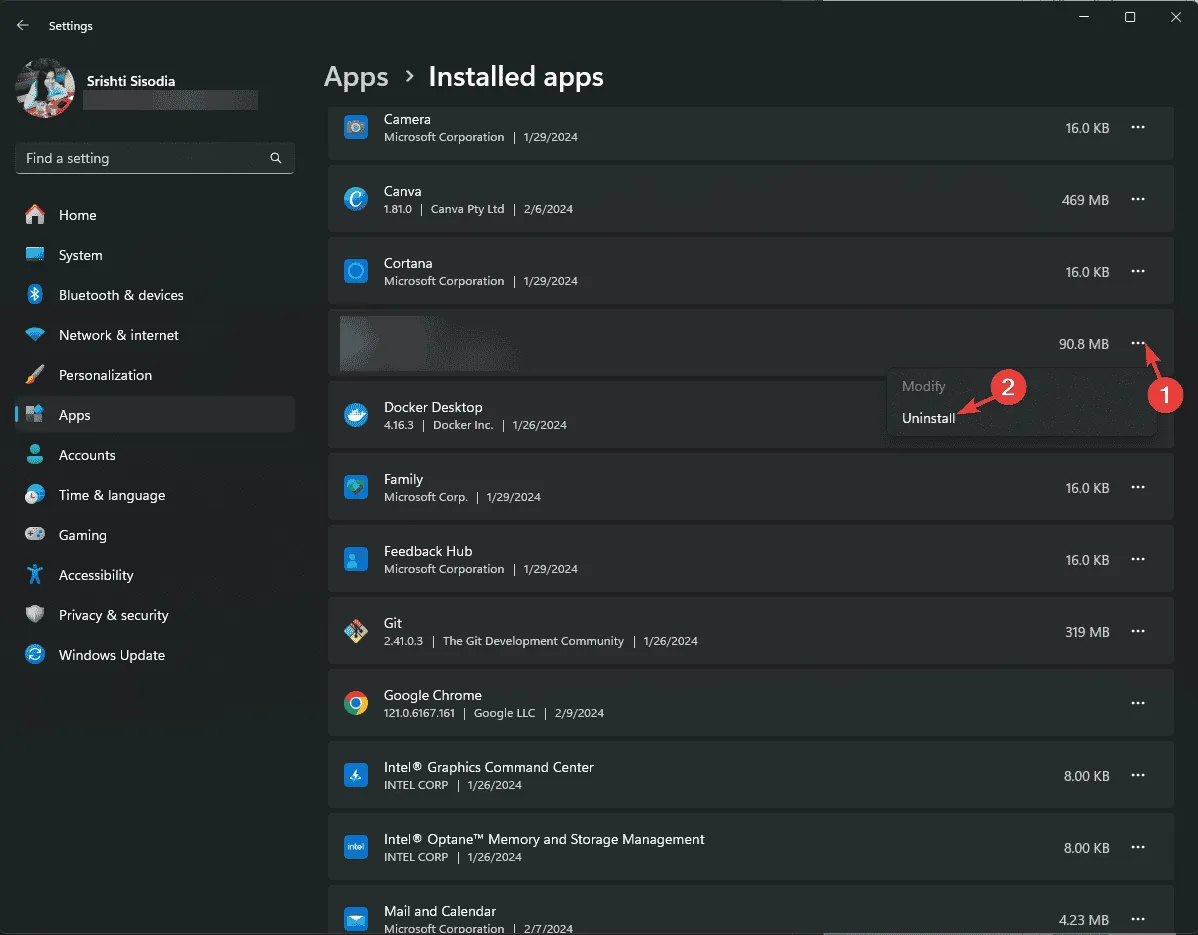
- Potwierdź odinstalowanie klikając przycisk Odinstaluj w oknie podręcznym.
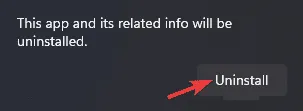
- Odwiedź oficjalną stronę pomocy technicznej firmy Epson , aby pobrać niezbędne oprogramowanie, a jeśli błąd dotyczy gry, np. Guitar Hero World Tour, zainstaluj ją ponownie, aby sprawdzić, czy problem został rozwiązany.
2. Użyj narzędzia do naprawy plików DLL
Pliki DLL są kluczowe dla powiązanych z nimi aplikacji, a ich brak może prowadzić do awarii lub błędów w uruchamianiu aplikacji. Zaleca się użycie narzędzia do naprawy plików DLL innej firmy w celu naprawienia wszelkich błędów związanych z plikami DLL.
Wystarczy pobrać i zainstalować zgodne narzędzie do naprawy plików DLL, a następnie uruchomić je, aby automatycznie rozwiązać zidentyfikowane problemy.
3. Ponownie zarejestruj plik AWL.dll
- Kliknij Windowsklawisz, wyszukaj cmd i wybierz opcję Uruchom jako administrator, aby otworzyć wiersz polecenia z podwyższonymi uprawnieniami .
- Wprowadź następujące polecenie, aby ponownie zarejestrować plik AWL.dll i naciśnij klawisz Enter:
regsvr32 AWL.dll - Gdy pojawi się monit, kliknij OK i uruchom ponownie komputer.
Ponowna rejestracja pliku AWL.dll lub dowolnych powiązanych plików DLL na komputerze może okazać się rozwiązaniem, jeśli plik już istnieje.
4. Wykonaj skanowanie SFC i DISM
- Naciśnij Windows klawisz, wpisz cmd w pasku wyszukiwania i wybierz opcję Uruchom jako administrator, aby otworzyć wiersz polecenia z uprawnieniami administratora.

- Wprowadź to polecenie, aby odzyskać brakujące pliki systemowe:
sfc /scannow
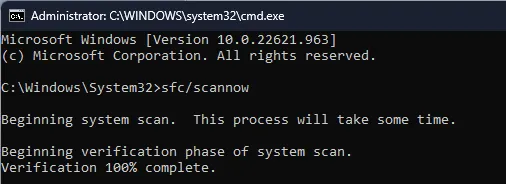
- Po zakończeniu skanowania wklej poniższe polecenie, aby sprawdzić obraz systemu Windows pod kątem uszkodzonych plików i naprawić go za pomocą usługi Windows Update:
Dism /Online /Cleanup-Image /RestoreHealth
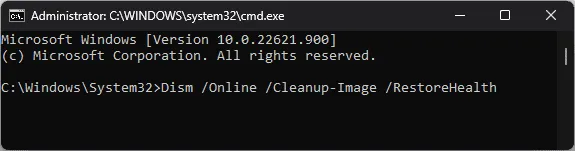
- Poczekaj na dokończenie skanowania, a następnie uruchom ponownie komputer, aby zastosować zmiany.
5. Przywróć komputer do wcześniejszego stanu
- Naciśnij Windows klawisz , wyszukaj panel sterowania i kliknij Otwórz, aby uzyskać dostęp do aplikacji Panel sterowania .
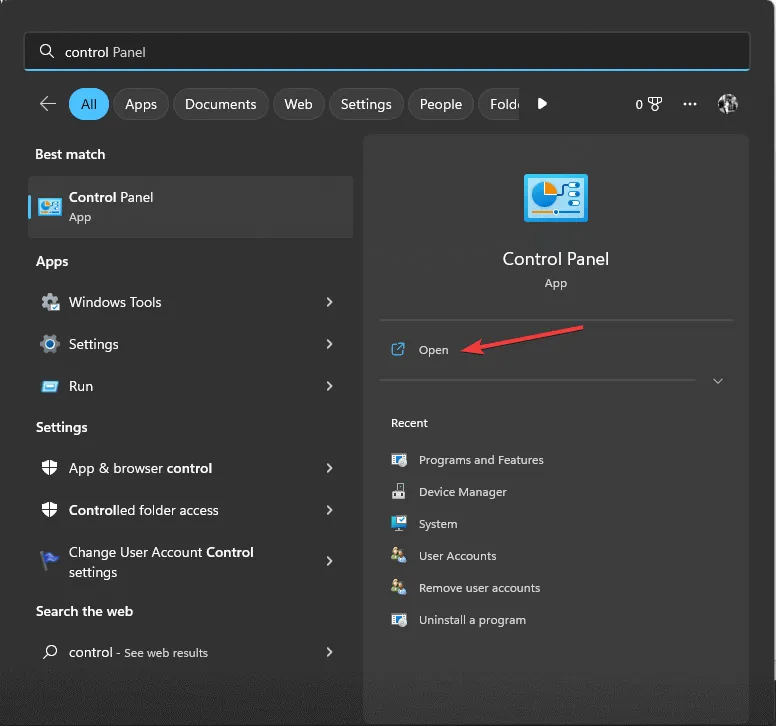
- Zmień opcję Widok według na Duże ikony , a następnie wybierz Odzyskiwanie .
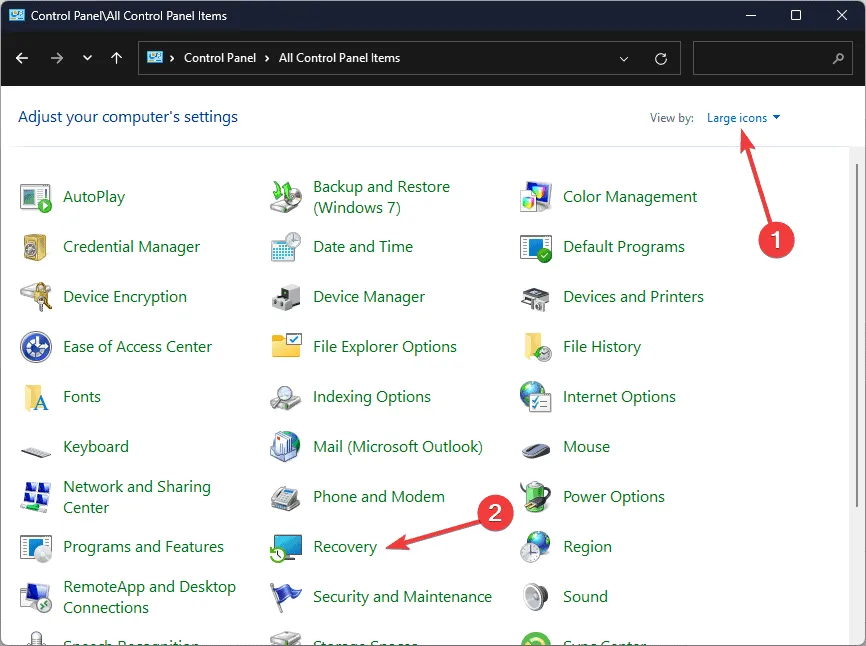
- Kliknij opcję Otwórz Przywracanie systemu.
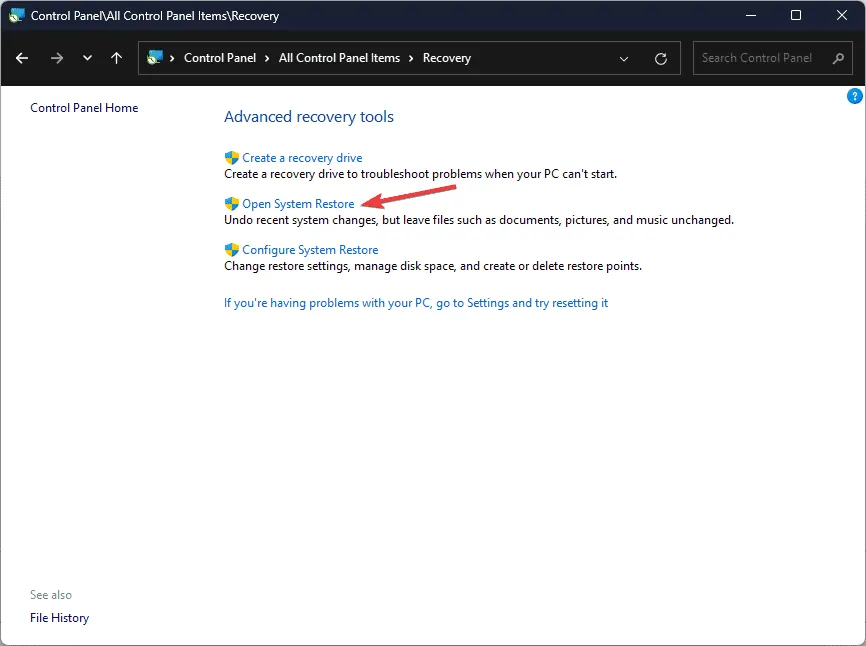
- W oknie Przywracanie systemu wybierz opcję Wybierz inny punkt przywracania , a następnie kliknij Dalej.
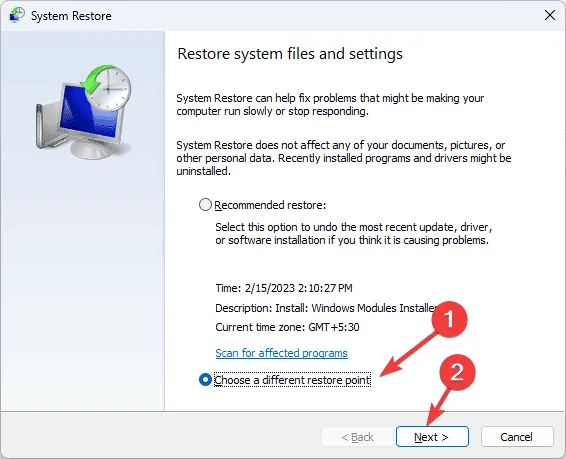
- Spośród dostępnych punktów przywracania wybierz punkt sprzed wystąpienia błędu braku pliku AWL.dll i kliknij Dalej , aby kontynuować.
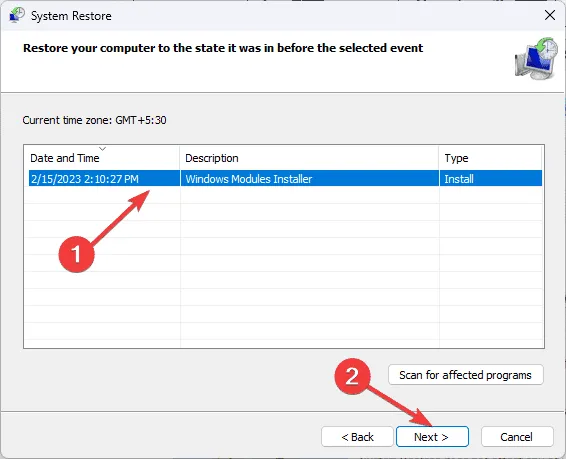
- Wybierz Zakończ, aby rozpocząć proces przywracania.
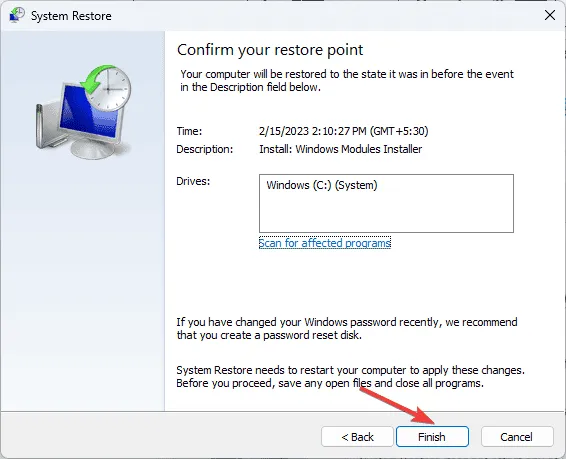
System uruchomi się ponownie, przywracając ustawienia do wybranego punktu przywracania. Jeśli pojawi się komunikat informujący, że przywracanie systemu nie zostało pomyślnie ukończone, przyczyną mogą być brakujące pliki systemowe lub konfliktowe sterowniki. Aby uzyskać dalszą pomoc, zapoznaj się z tym kompleksowym przewodnikiem.
6. Pobierz ręcznie plik DLL
- Odwiedź witrynę DLL-FILES , aby uzyskać dostęp do strony AWL.dll. Znajdź plik DLL odpowiedni dla swoich potrzeb i kliknij Pobierz.
- Otwórz pobrany folder, klikając go dwukrotnie, i skopiuj do niego plik DLL.
- Przejdź do dysku systemowego i wklej skopiowany plik DLL do folderu instalacyjnego odpowiedniej aplikacji.
- Uruchom ponownie komputer, aby sfinalizować zmiany.
Podsumowując, problem braku pliku AWL.dll można rozwiązać na kilka sposobów: ponowna instalacja problematycznej aplikacji, naprawa plików systemowych, ponowna rejestracja pliku DLL, przywrócenie systemu do poprzedniego stanu lub skorzystanie z narzędzia do naprawy plików DLL.
Jeśli napotykasz podobne błędy z powodu brakujących plików DLL na komputerze, zapoznaj się z tym przewodnikiem, w którym opisano popularne strategie szybkiego odzyskiwania plików DLL.
Czy często spotykasz się z błędami lub powiadomieniami dotyczącymi brakujących plików DLL?
Jeśli masz jakieś pytania lub sugestie dotyczące tego błędu DLL, zostaw swoje komentarze poniżej. Chętnie nawiążemy z Tobą kontakt.



Dodaj komentarz